Aktualisieren von bestehenden Texten
| [unmarkierte Version] | [unmarkierte Version] |
| Zeile 38: | Zeile 38: | ||
Wird Ihnen die Vorschau angezeigt, ist damit die LOOP-Seite nicht gespeichert! | Wird Ihnen die Vorschau angezeigt, ist damit die LOOP-Seite nicht gespeichert! | ||
</loop_area> | </loop_area> | ||
<br \> | |||
<loop_area type="notice">'''Achtung: Mit der Vorschau speichern Sie die Seite nicht ab!''' Die Seite wird erst gespeichert, wenn Sie den Button "Seite speichern" geklickt haben. | |||
<br \> | <br \> | ||
<loop_area type="notice">'''Achtung: Mit der Vorschau speichern Sie die Seite nicht ab!''' Die Seite wird erst gespeichert, wenn Sie den Button "Seite speichern" geklickt haben. | <loop_area type="notice">'''Achtung: Mit der Vorschau speichern Sie die Seite nicht ab!''' Die Seite wird erst gespeichert, wenn Sie den Button "Seite speichern" geklickt haben. | ||
Version vom 15. März 2018, 16:17 Uhr
Seite bearbeiten
Sie möchten eine bestehende Seite bearbeiten. Gehen Sie über den oberen rechten Button ("Abschnitt bearbeiten" - Stiftsymbol) oder über den unteren Button ("Bearbeiten") um in das Bearbeitungsfeld zu wechseln.
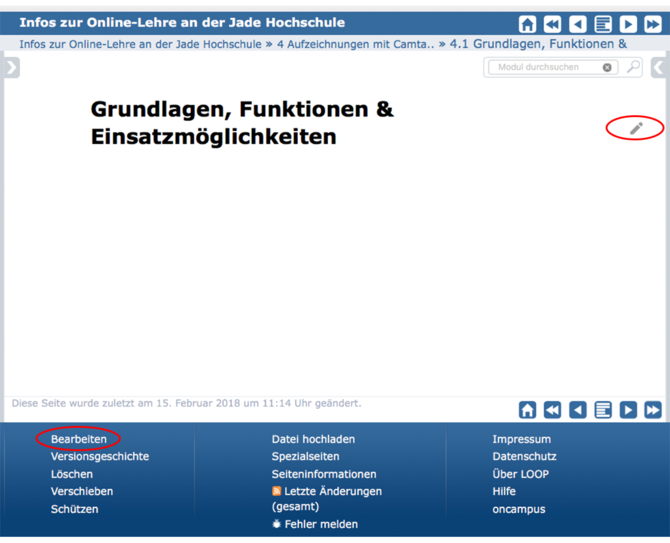
Ihre Ansicht wechselt in das Bearbeitungsfeld "Wikitext" mit angeschlossenem Seiteneditor.
Das Bearbeitungsfeld
Im Bearbeitungsfeld, sprich der Registerkarte "Wikitext", können Sie bestehende Texte bearbeiten. Anschließend auf "Seite speichern" klicken.
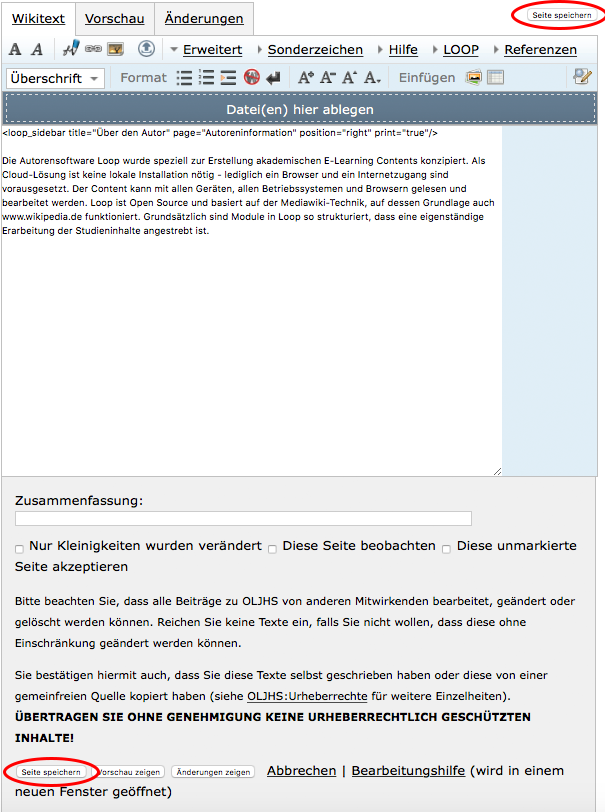
Der Seiteneditor und seine Funktionen
In folgender Abbildung sehen Sie den Seiteneditor mit den Registerkarten "Wikitext", "Vorschau" und "Änderungen". Des Weiteren befinden sich die eingeklappte Untermenüs "Erweitert", "Sonderzeichen", "Hilfe", sowie "LOOP" im Interface. Diese werden im weiteren Verlauf vorgestellt und erläutert.
Registerkarte Wikitext
Der Editor stellt Ihnen die Werkzeuge zur Verfügung, um Ihren Text zu editieren und zu formatieren.
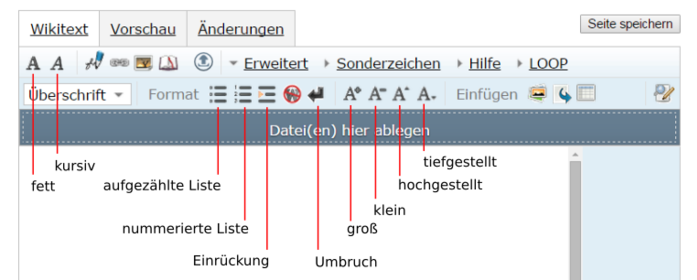
Registerkarte Vorschau
Mit der Vorschau können Sie das Ergebnis ihres editierten und gerenderten Text ansehen.
Wird Ihnen die Vorschau angezeigt, ist damit die LOOP-Seite nicht gespeichert!
</loop_area>
<loop_area type="notice">Achtung: Mit der Vorschau speichern Sie die Seite nicht ab! Die Seite wird erst gespeichert, wenn Sie den Button "Seite speichern" geklickt haben.
<loop_area type="notice">Achtung: Mit der Vorschau speichern Sie die Seite nicht ab! Die Seite wird erst gespeichert, wenn Sie den Button "Seite speichern" geklickt haben.
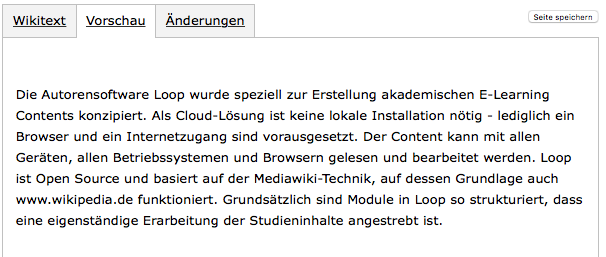
Registerkarte Änderungen
Die Registerkarte Änderungen gehört zum Revisionssystem von LOOP. Hier werden Änderungen des Textinhaltes hinterlegt, welche von Usern mit eingeschränkten Rechten (z.B. Studierende, die den Text bearbeitet haben) angelegt wurden. Sobald ein berechtigter Benutzer (z.B. der Autor des Textes) sie akzeptiert hat, werden die Änderungen übernommen und veröffentlicht.
